배틀그라운드 모바일 PC로 배그 미러링 플레이 방법
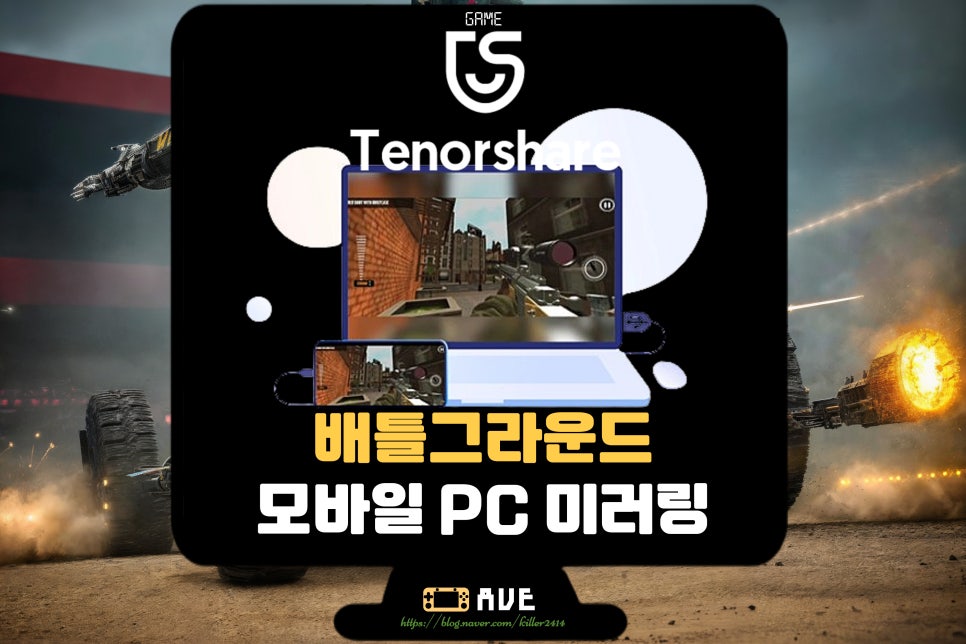
안녕하세요, 석이입니다.
오늘은 배틀그라운드 모바일 버전을 PC로 배그 미러링으로 쉽게 조작하여 플레이하는 방법에 대해 알려드리겠습니다. PC에서 초창기 출시 당시 배틀로얄 장르로 새로운 FPS 플레이 방식으로 다가왔었습니다.

저는 스팀을 통해 주로 컴퓨터로 플레이했습니다. 워낙 고수들이 많다 보니 치킨 먹기가 참 힘들었죠. 그러면서 자연스럽게 모바일 버전에 관심을 가지게 됐고, 침대에 누워있을 때 몇 번 플레이하다가 더 흥미를 느끼게 돼서 지금까지도 계속하고 있습니다. 모바일이지만 렉도 거의 없고 다양한 모드를 플레이할 수 있다는 점이 좋았습니다.
경쟁전을 주로 많이 하고 있는데 좀 더 잘할 수 있는 방법을 찾다가 Tenorshare Phone Mirror라는 미러링 프로그램을 알게 됐습니다. 그전부터 늘 배틀그라운드 모바일을 키보드랑 마우스로 하고 싶다는 생각을 갖고 있었는데 바로 이것을 가능하게 해줬습니다.
좀 더 높은 티어로 가고 싶었기에 이번 기회에 PC로 미러링을 하고 설정된 단축키와 마우스로 배그를 조작해 보니 에임 정확도도 올라갔으며, 적을 만나 교전 상황이 벌어졌을 때 더 빠른 대처가 가능했습니다.
미러링 플레이 방법
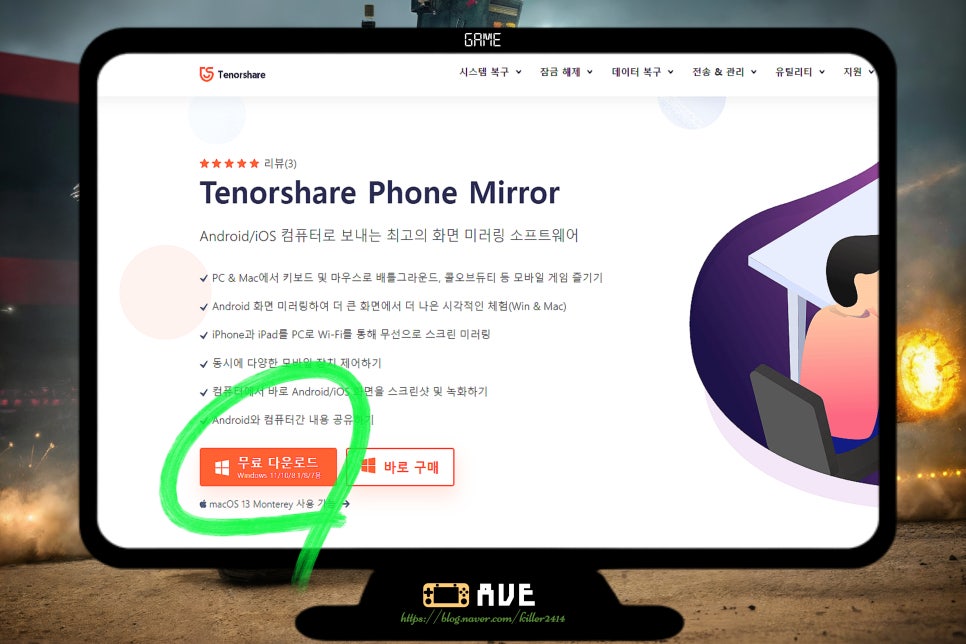
먼저 하단에 있는 링크를 통해 Tenorshare Phone Mirror을 다운로드해 주세요.
[미러링 다운로드]
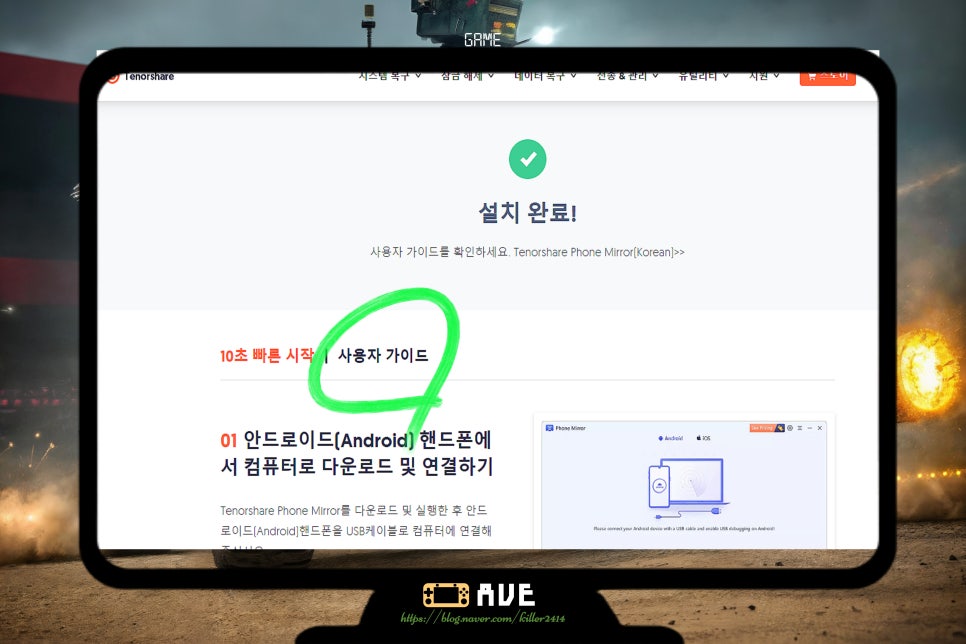
설치 완료가 되면 자동으로 웹사이트로 연결되면서 사용자 가이드로 해당 프로그램 사용법을 숙지할 수 있습니다.
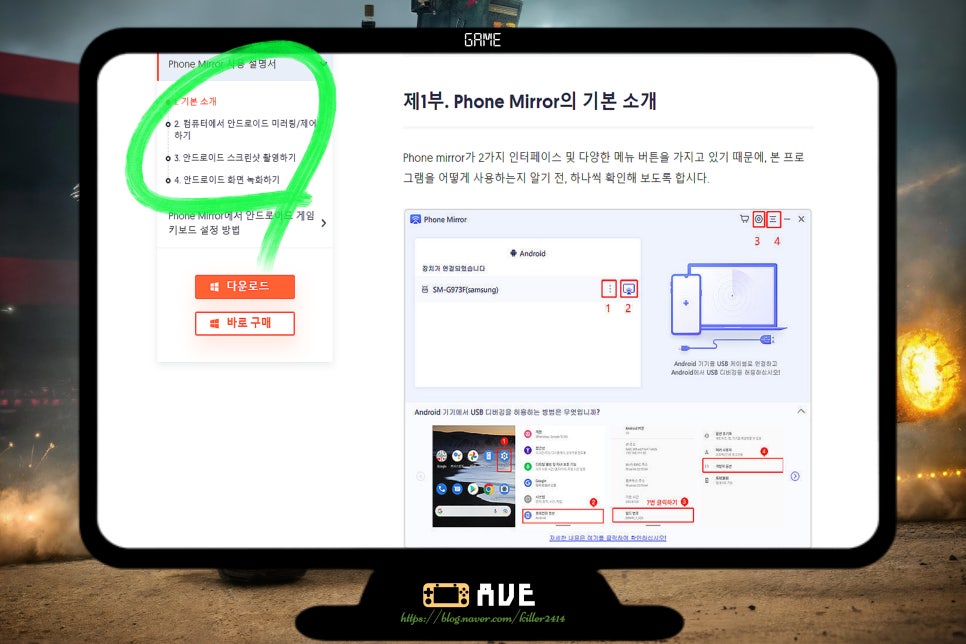
단축 아이콘들이 어떤 기능을 갖고 있는지 상세하게 확인할 수 있어요.
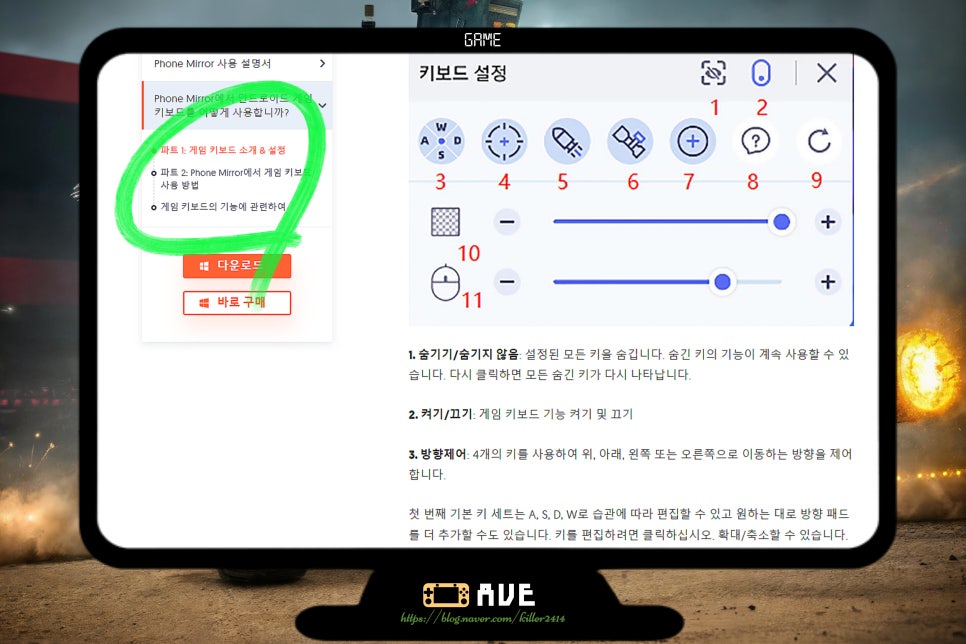
배틀그라운드 모바일을 제대로 PC로 미러링을 통해 즐기려면 키 세팅도 중요한데요. 위의 게임 키보드 소개 가이드를 따라 어떤 역할을 하는지 한 번 읽어보시면 좋습니다. 배그 경우엔 자동으로 키 세팅이 되어 있어서 편리했습니다.
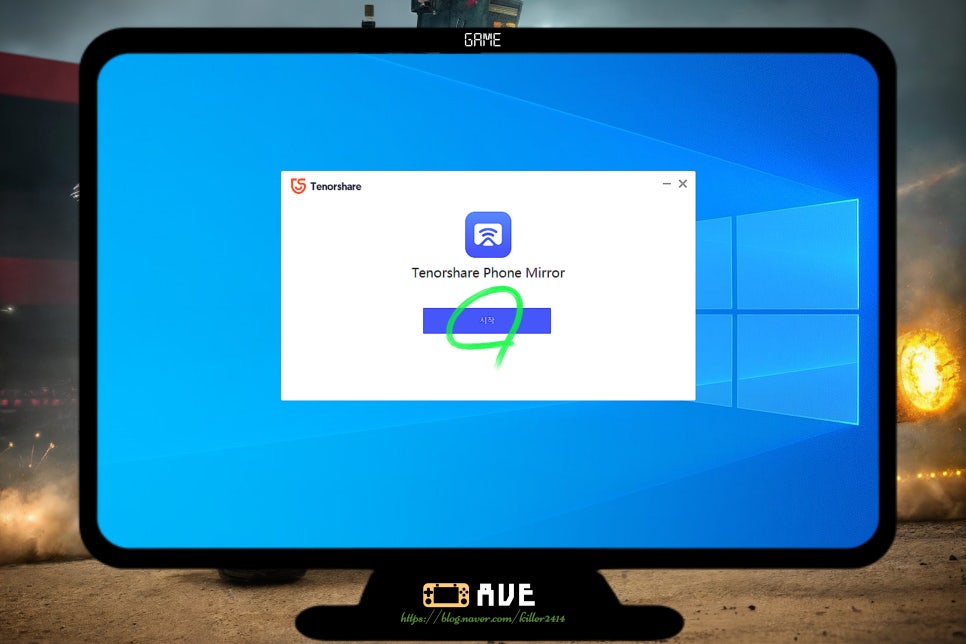
내려받기가 끝났다면 프로그램을 실행시켜서 미러링을 설치해 주세요. 용량이 얼마 안 돼서 1분 내외로 빠르게 완료됩니다.
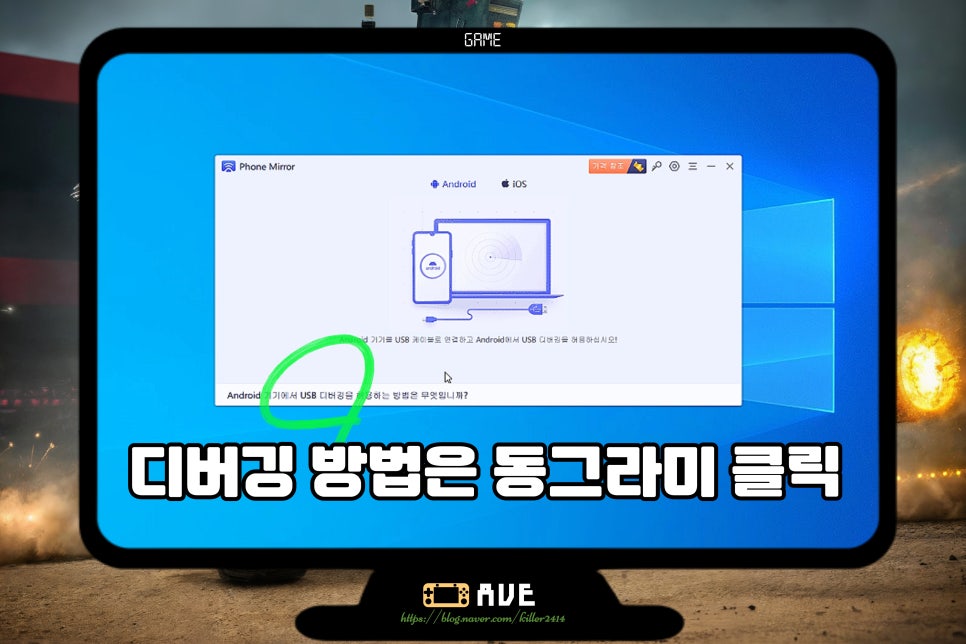
실행에 앞서 한 가지 작업이 필요한데요. USB 디버깅을 활성화시켜야 합니다. 동그라미 부분을 클릭하면 상세하게 방법이 나와 있으니 따라 하면 1~2분 밖에 안 걸립니다. : ) 디버깅 후 USB 케이블 단자를 컴퓨터와 스마트폰으로 연결해 주세요.
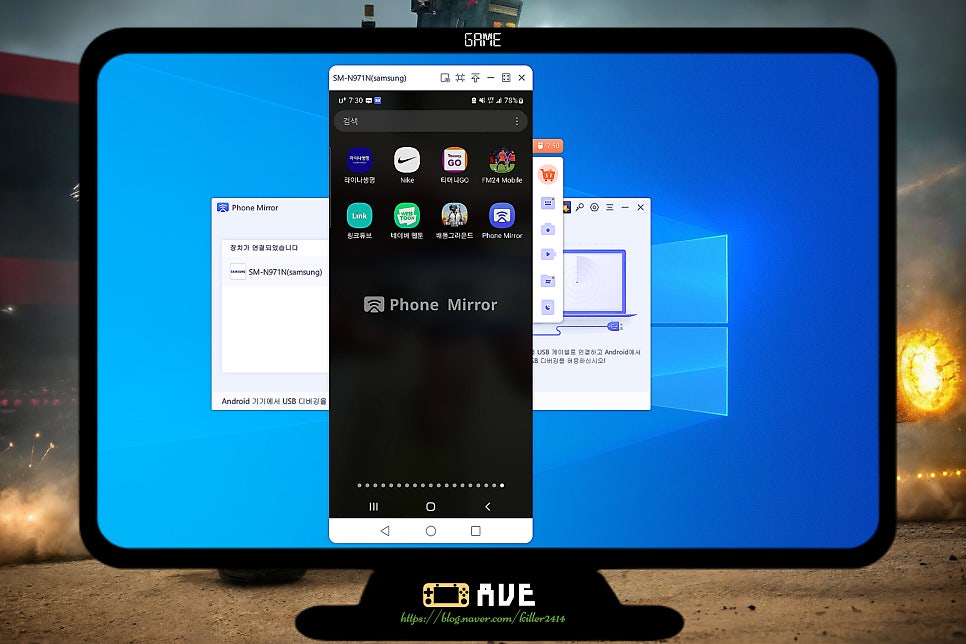
짜잔~ 내 스마트폰 화면이 미러링에 성공한 모습니다. 그럼 이제 배틀그라운드 모바일을 실행해 봐야겠죠?
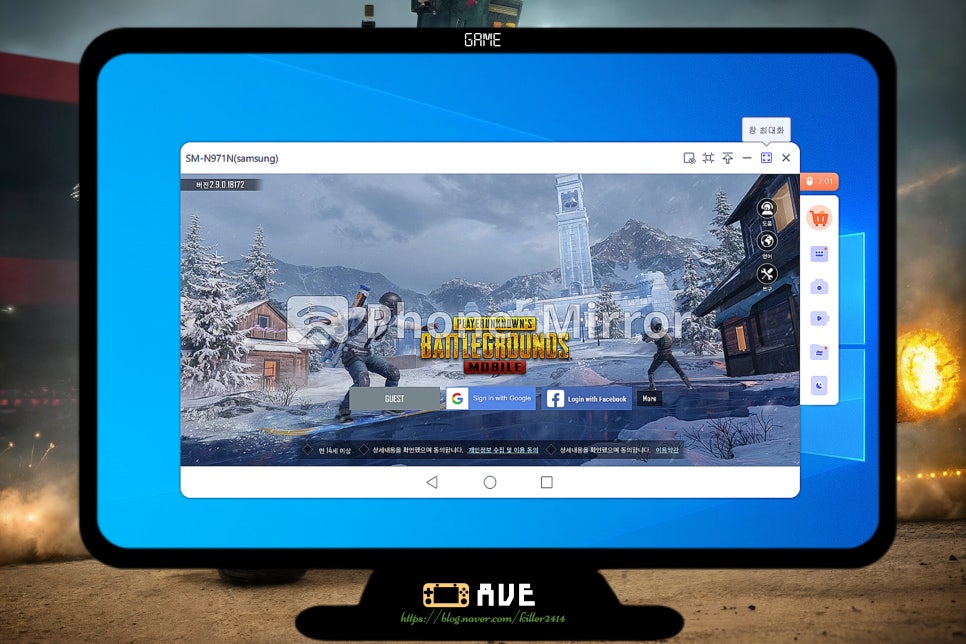
화면은 위와 같이 게임 환경에 따라 알아서 가로 세로 모드로 전환됩니다. 저는 디버깅이 이미 되어 있어서 배그를 실행시키는 데까지 2분 정도 밖에 안 걸렸습니다.
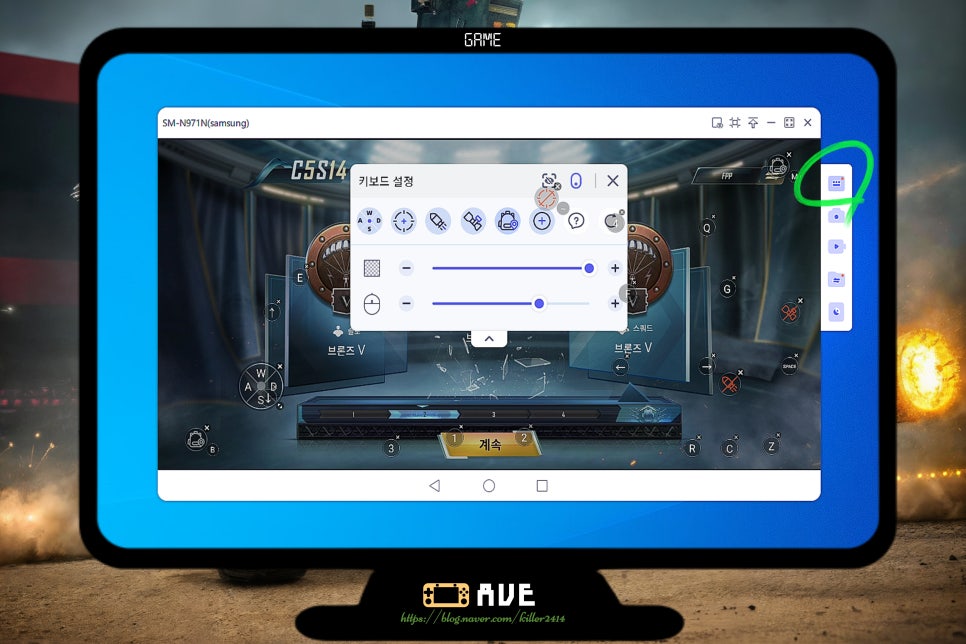
우측 키보드 모양의 아이콘을 눌러 기본 세팅된 단축키의 위치를 간단하게 설정할 수 있습니다.
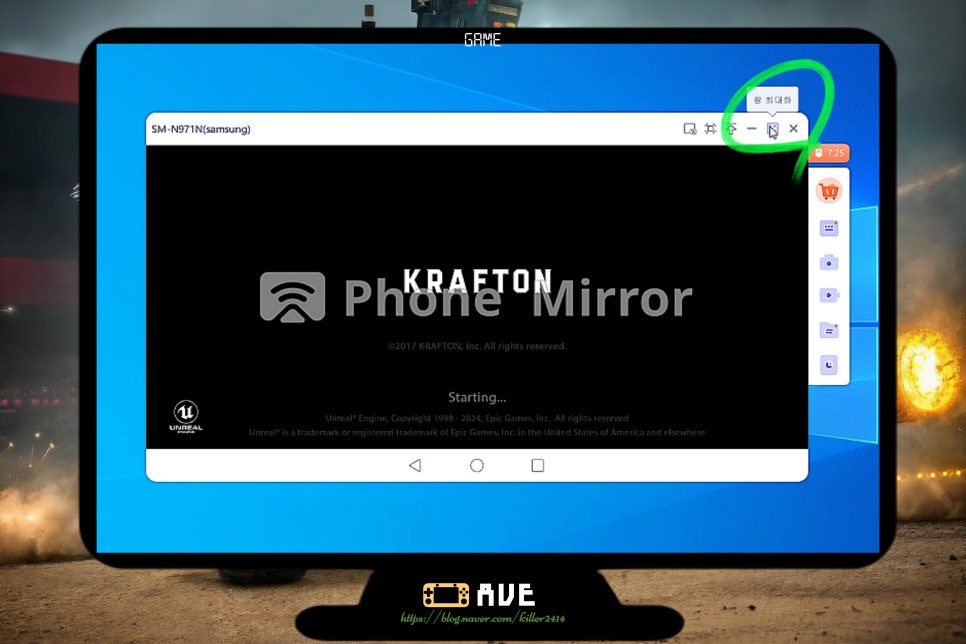
PC로 플레이하는 장점을 살리기 위해 우측 상단에 있는 동그라미로 표시된 전체 화면 모드를 클릭하면 꽉 찬 화면으로 전환할 수 있습니다.
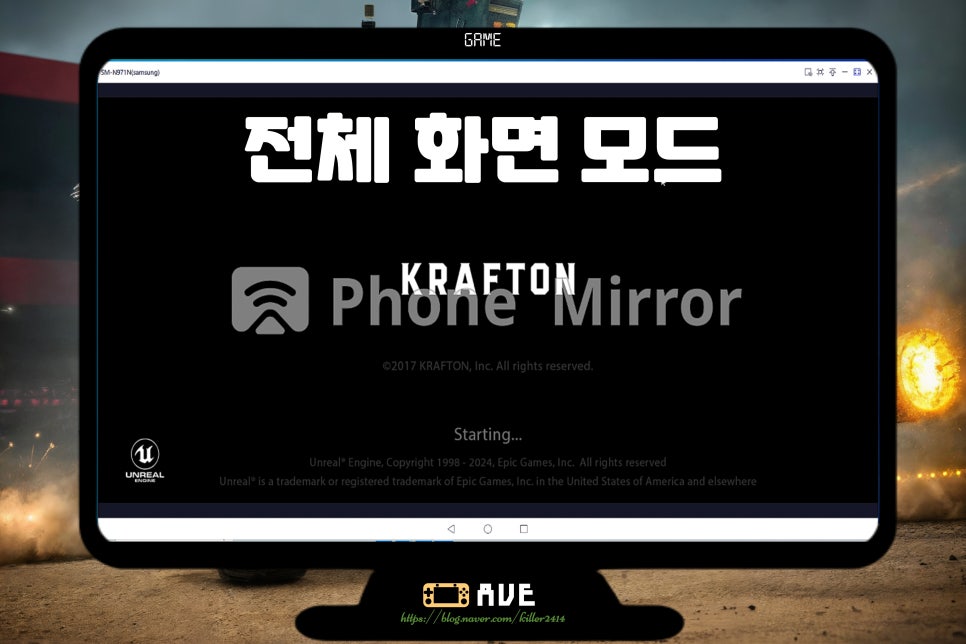
전체 화면 모드로 전환된 모습인데요. 더욱 큰 화면으로 배그를 생동감 있게 즐기기 위한 준비가 끝났습니다.
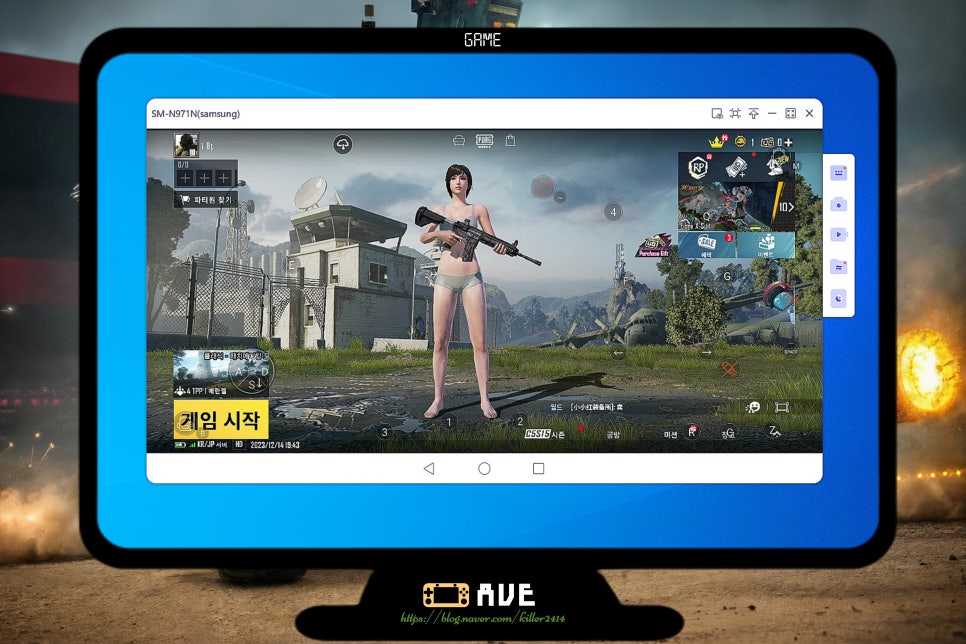
플레이하면서 자신에게 맞는 키 세팅으로 조금씩 설정을 변경해 주세요.
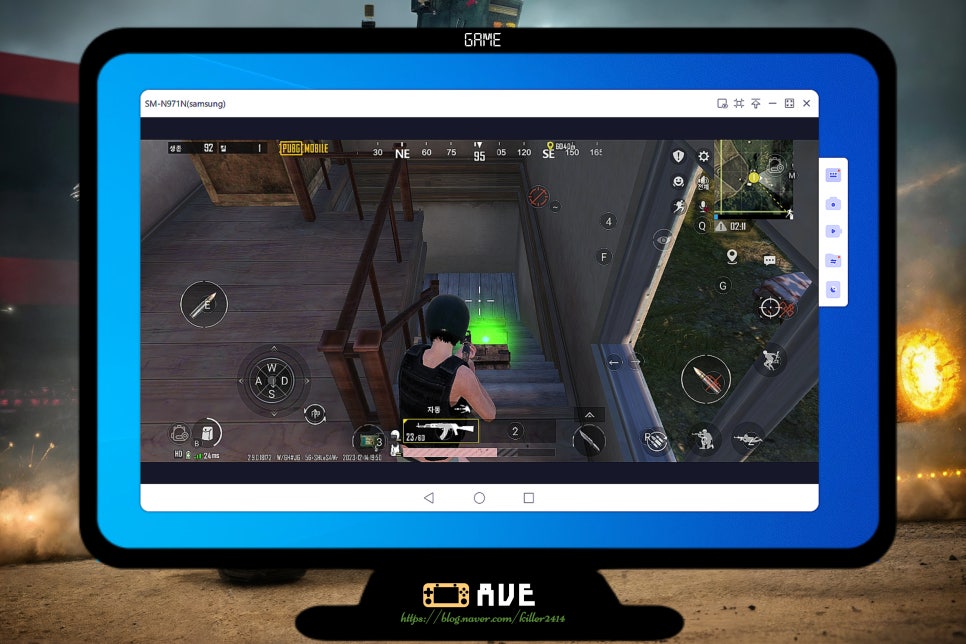
역시 배틀그라운드 모바일을 폰에서 PC로 미러링 한 후 플레이하니 적이 나타났을 때 마우스로 조작할 수 있어서 빠르고 정교한 에임이 가능했습니다. 한 명을 가볍게 제압한 모습을 담아봤는데 파밍 개꿀~
여기까지 Teorshare Phone Mirror라는 프로그램으로 배틀그라운드 모바일 PC로 미러링 플레이 방법을 소개해 드렸습니다. 큰 화면 속에서 적을 더 빨리 식별하고 컴퓨터의 키보드와 마우스 조작으로 교전 상황에서 정확한 에임과 섬세한 플레이를 하고 싶으신 분들은 위의 포스팅 정보를 참고해서 즐거운 FPS 게임하시기 바랍니다. 그럼 이만!
